Opi ilmainen JPG-taustanpoistotyökalu kuvien taustan poistamiseen
Taustan poistaminen valokuvista on nykyään yleistä. Tämä toimenpide tehdään yleensä kohteen poistamiseksi kuvasta tai ei-toivotun taustan poistamiseksi kuvasta. Voit sitten peittää sen toiseen kuvaan. Tämä on erityisen hyödyllistä myytäessä tuotteita verkkokaupoissa tai -kaupoissa. Saat tuotteesi erottumaan joukosta poistamalla taustan ja valitsemalla oikean vaihdon.
Älä vielä pelkää. Monien mielestä valokuvien muokkaus on haastava työ. Tämä on yleinen käsitys Photoshopin vaikutuksesta. Kuitenkin on olemassa ilmaisia ja yksinkertaisia työkaluja, joiden avulla voit poistaa taustan. Sillä välin sinulla saattaa olla paljon JPG-kuvia, joiden taustan haluat poistaa. Tässä valikoimme parhaat JPG taustan poistoaine kannattaa harkita käyttöä. Katso alla saadaksesi lisätietoja.
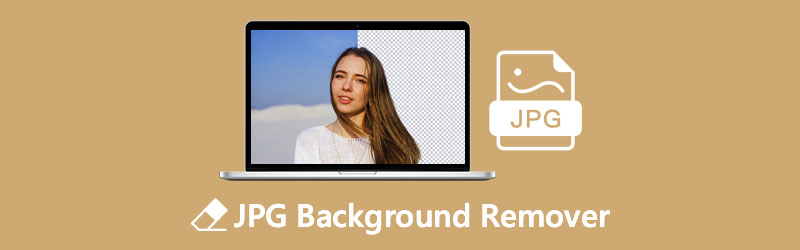
- Osa 1. JPG-taustanpoistaja verkossa ilmaiseksi
- Osa 2. JPG-taustanpoistoohjelmisto
- Osa 3. Usein kysytyt kysymykset JPG Removerista
Osa 1. JPG-taustanpoistaja verkossa ilmaiseksi
Ohjelmien lataaminen ei voinut olla sinun temppusi. Ihmiset valitsevat usein verkkoratkaisuja muistitilan ja ajan säästämiseksi. Siksi, jos sinulla on JPG-kuvia, joista haluat poistaa taustan asentamatta sovellusta, sinun kannattaa harkita näitä verkkotyökaluja.
1. Vidmore Background Remover Online
Vidmore taustanpoistoaine verkossa on 100% ilmainen työkalu, joka on kehitetty poistamaan JPEG-, JPG- tai PNG-kuvatiedostojen tausta. Työkalu tunnistaa kohteen automaattisesti sen taustasta. Se on mahdollista, koska se käyttää kehittynyttä tekoälytekniikkaa. Lisäksi se tarjoaa manuaalisen poistoominaisuuden tarkan katkaisun takaamiseksi. Voit työstää valokuvassa eläinten turkkia, kasvien lehtiä, hiuksia ja muita monimutkaisia yksityiskohtia.
Lisäksi voit muokata sekä valokuvan taustaa että aihetta. Tämän ilmaisen JPG-taustanpoistotyökalun avulla voit korvata poistetun taustasi tavallisilla yhtenäisillä väreillä. Tai peitä se toisen grafiikan päälle. Mitä tulee kohteeseen, voit siirtää sitä minne tahansa, muuttaa kokoa, kääntää ja kiertää saadaksesi paikan.
Tässä ovat vaiheet, jotka sinun on opittava käyttämään tätä JPG-taustanpoistoainetta:
Vaihe 1. Käynnistä verkkopalvelutyökalu
Ensinnäkin avaa virallinen sivu haluamallasi selaimella. Kirjoita selaimen osoiteriville työkalun nimi päästäksesi pääsivun käyttöliittymään.
Vaihe 2. Lisää kuva ohjelmaan
Napsauta työkalun pääkäyttöliittymän Lataa muotokuva -painiketta ja aloita kohdekuvasi etsiminen. Kun olet löytänyt valokuvan, jota haluat muokata, napsauta kansion Avaa-painiketta ladataksesi onnistuneesti.
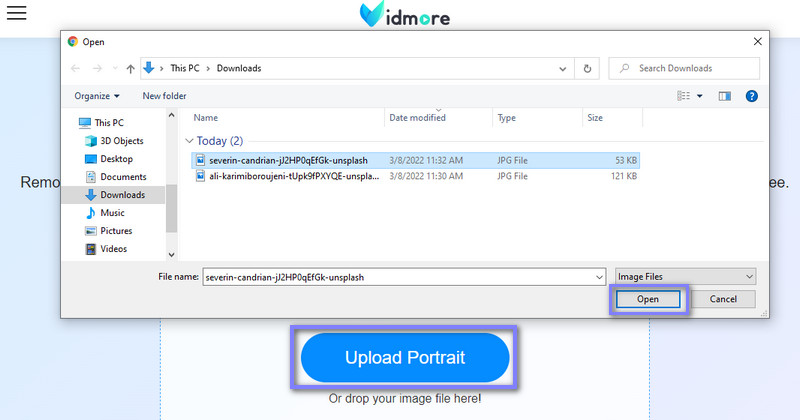
Vaihe 3. Paranna tuotua valokuvaa
Kun valokuva on tuotu, työkalu poistaa sen taustan automaattisesti. Tämän toimenpiteen jälkeen voit tarkentaa reunoja harjatyökalulla. Alkuperäiselle ja esikatseluosalle tulee kaksi kehystä.
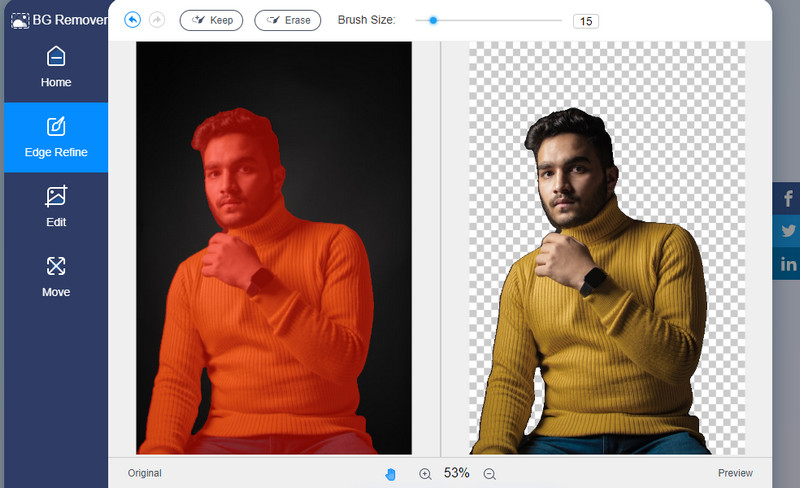
Voit muokata tai parantaa valokuvan taustaa siirtymällä Muokkaa-välilehdelle. Täältä voit korvata taustan tavallisella värillä tai grafiikalla napsauttamalla Kuva-vaihtoehtoa. Toisaalta voit vapaasti muuntaa, kääntää tai kiertää kohdetta Siirrä-välilehdeltä.
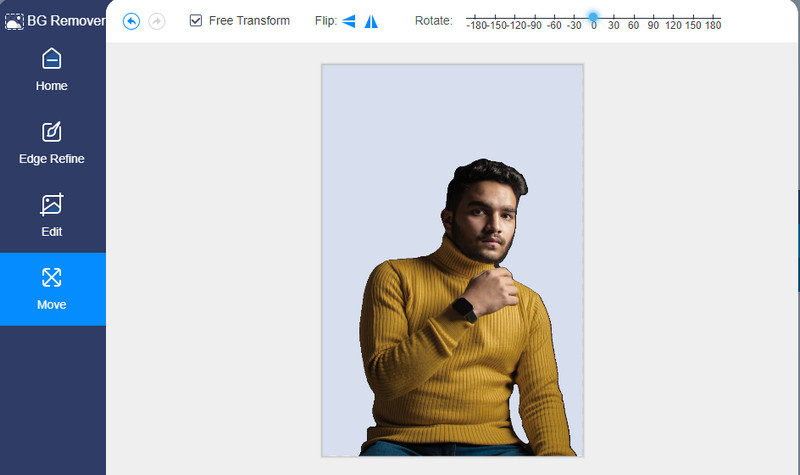
Vaihe 4. Tallenna valokuvasi
Kun olet tyytyväinen tuloksiin, tallenna työsi napsauttamalla Lataa-painiketta. Tämä toiminto lataa tiedostosi paikalliselle asemallesi. Napsauta Uusi kuva -painiketta ladataksesi ja poistaaksesi toisen valokuvan taustan.

2. Valokuvasakset
Toinen ilmainen JPG-taustanpoistoohjelma verkossa on PhotoScissors. Työkalu auttaa leikkaamaan helposti henkilön tai esineen taustastaan. Sinun tarvitsee vain ladata valokuvasi ja jättää loput työstä työkalun tehtäväksi. Taustojen poistamisen lisäksi se on hyödyllinen myös taustan vaihtamiseen ja kollaasien luomiseen ilman ammatillisia taitoja.
Plussat
- Puhdas aukko, joka ei vaadi paljon napsautuksia.
- Se mahdollistaa taustan vaihtamisen suoraan sivulta.
- Tukee sekä JPG- että PNG-muotoja.
Haittoja
- Vain muutama kuvamuoto on tuettu.
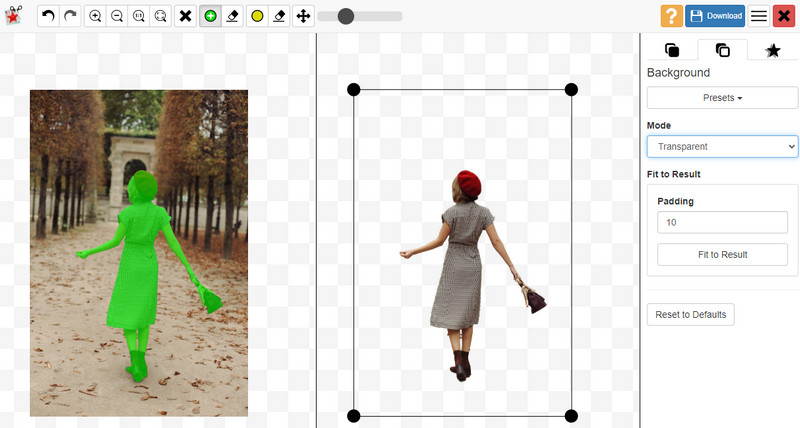
Osa 2. JPG-taustanpoistoohjelmisto
Joissakin tapauksissa sinun on käsiteltävä valokuvia työpöytäohjelmalla tai -ohjelmistolla, varsinkin kun Internet-yhteys on epävakaa. Lisäksi offline-työskentelyn vuoksi etsit JPG-taustanpoistotyökalua. Tässä on kuitenkin joitain suosituksia, jotka auttavat sinua poistamaan JPG-tiedoston taustan riippumatta siitä, oletko offline-tilassa tai online-tilassa.
1. GIMP
GIMP on ilmainen monikäyttöinen valokuvaeditori, joka sinulla voi olla. Sen mukana tulee ilmainen valintatyökalu, joka auttaa saavuttamaan puhtaan leikkauksen erityisesti haastavissa kuvissa, kuten hiukset tai esineet, joissa on pieniä yksityiskohtia. Lisäksi se tarjoaa retusointiominaisuuksia valokuvasi parantamiseksi. Tämän seurauksena käyttäjät voivat käyttää korjaussiveltimiä, liukuvärejä, tekstuureja, tekstielementtejä alipikselirenderöinnillä ja paljon muuta.
Plussat
- Tarjoaa graafisia suunnitteluelementtejä.
- Käsittele valokuvia korkealaatuisina.
- Sen mukana tulee väripaletti.
Haittoja
- Sillä on jyrkkä oppimiskäyrä.
- Kuluttaa paljon muistitilaa.
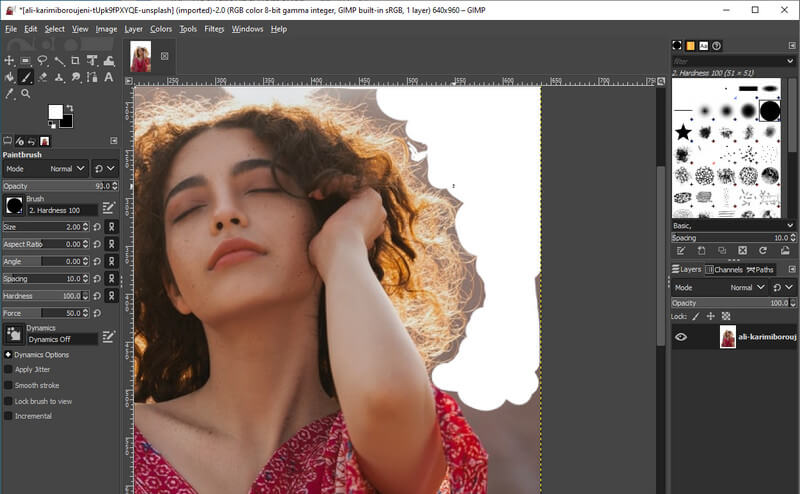
2. LazPaint
Aiemmin mainittujen ohjelmien lisäksi voit myös harkita LazPaintin käyttöä JPEG-taustanpoistoaineena. Samoin tämä työkalu on saatavilla useissa eri muodoissa, mukaan lukien Windows, Linux, macOS, Rpi ja FreeBSD. Siinä on kaikki olennaiset valinta- ja pyyhekumityökalut. Väripaletin avulla on helppo valita haluamasi väri.
Plussat
- Tarjoaa lähes kaikki poistotyökalut.
- Monikäyttöinen JPG-taustanpoistoaine.
- Se on saatavana useilla laadukkailla valokuva-asetuksilla.
Haittoja
- Toimintojen tunteminen kestää hetken.
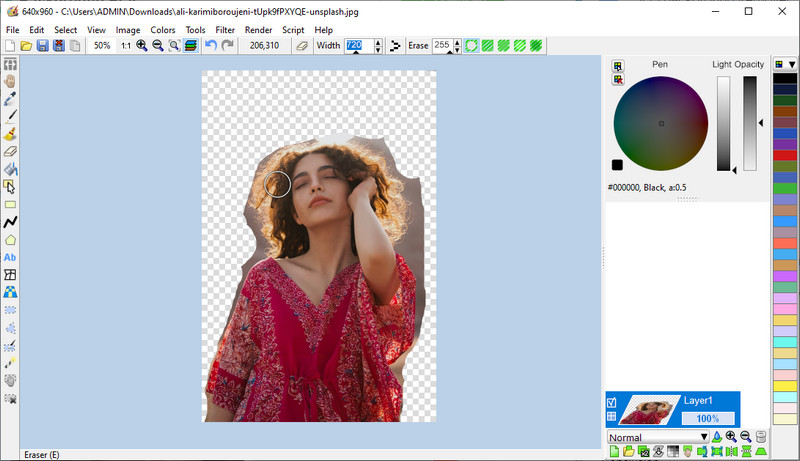
Osa 3. Usein kysytyt kysymykset JPG Removerista
Mikä on JPG?
JPG on yleinen kuvamuoto, joka koostuu pakatusta kuvadatasta. Itse asiassa se on suosittu Internetissä, mobiililaitteissa ja tietokoneissa kuvien jakamiseen verkossa. Siinä on 10:1-pakkaussuhde, mikä tekee siitä kompaktin ja tallentaa paljon kuvia ilman, että se vie liikaa tilaa.
Onko JPG sama kuin JPEG?
Saatat ihmetellä, mitä muotoa aiot käyttää JPEG:n ja JPG:n välillä. Itse asiassa JPG:llä ja PNG:llä ei ole mitään eroa. JPG syntyi aiempien Windows-versioiden vaaditusta kirjainlaajennuksesta. Lisäksi se on yleisempi kuin JPEG.
Mitä eroa on PNG:n ja JPG:n välillä?
Kuten mainittiin, JPEG sisältää pakattua kuvadataa. JPG:n häviöllinen pakkaus poistaa joitakin kuvatietoja pienentääkseen kuvatiedoston kokonaiskokoa. Toisaalta PNG sisältää häviötöntä dataa. Siksi koko on yleensä suurempi, vaikka laatu on parempi kuin JPG.
Johtopäätös
Yllä mainitut ohjelmat ovat parhaita JPG taustan poistoaine ohjelmisto, jonka avulla voit poistaa JPG-tiedostojesi taustan ehdottoman helposti. Sinulle parhaiten sopivan työkalun punnitseminen olisi helpompaa, koska sen edut ja haitat käydään läpi.


